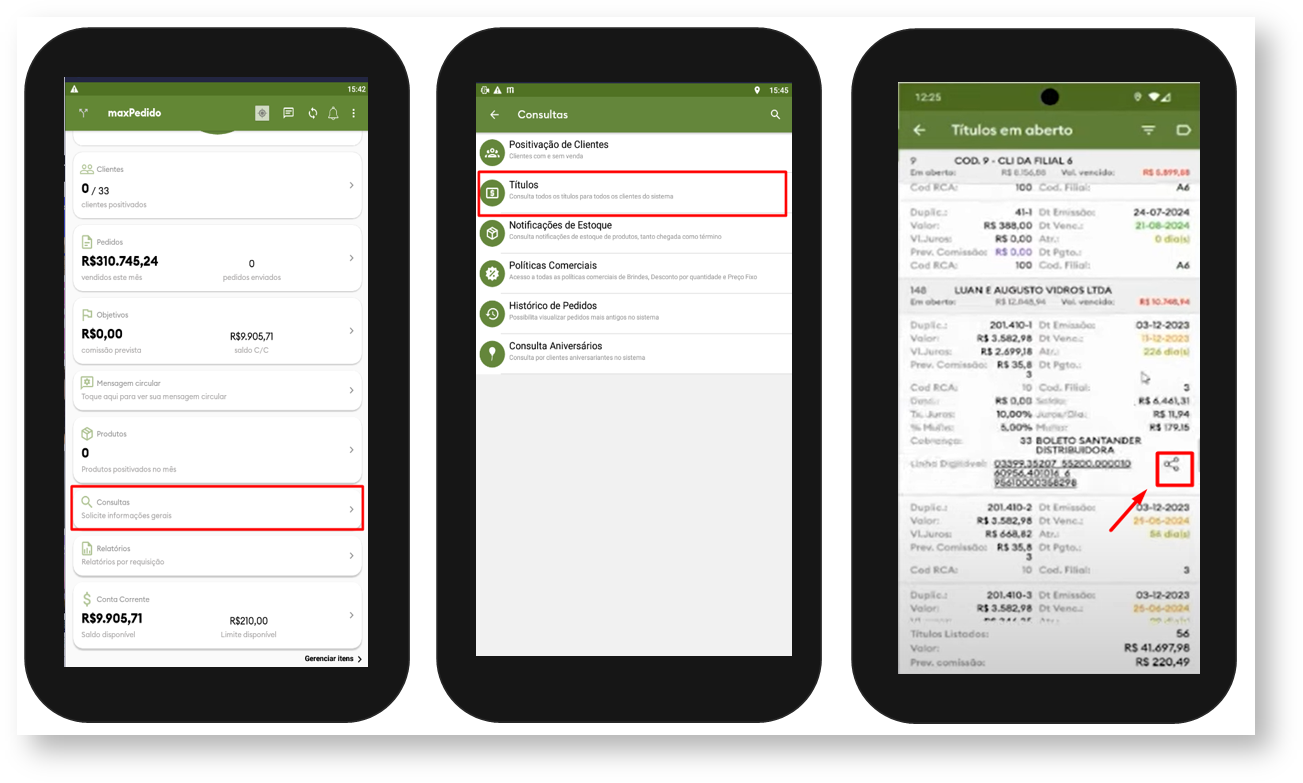Espelho do Pedido
1- Acesse a Central de configurações> Cadastro> Usuários
2- Clique no ícone de editar na coluna ações do usuário desejado
3- Em permissões do usuário> Permissões, marque Relatórios para que a opção possa ser visualizada no menu inicial da Central de configurações.

4-Selecione o Espelho do Pedido template e clique no ícone de duplicar na coluna Ações
5- Ele se tornará customizado podendo ser editado, duplicado, excluído e configurado.
6- Clique no ícone de caneta para editar o relatório.

7- Dê duplo clique no quadro em branco no cabeçalho para alterar Logo, se desejar

8- Ao clicar sobre um campo, no lado direito da tela poderá alterar informações como cor, fonte entre outros

9- Clicando em dicionário poderá ver as opções de informações que podem conter no relatório, informações essas que também podem ser excluídas caso desejar.

10- Clicando no campo URL da imagem é possível inserir Imagem do produto que poderá ser vista pelo cliente.

11- Para compartilhar, no aplicativo clique na opção Pedidos
12- Dê duplo clique em cima do mesmo
12- Selecione a opção de compartilhar

Boleto
1- Clique na opção ícone de duplicar Boleto templete
2- Ele se tornará customizado podendo ser editado, duplicado, excluído e configurado.
3- Clique no ícone de caneta para editar o relatório.
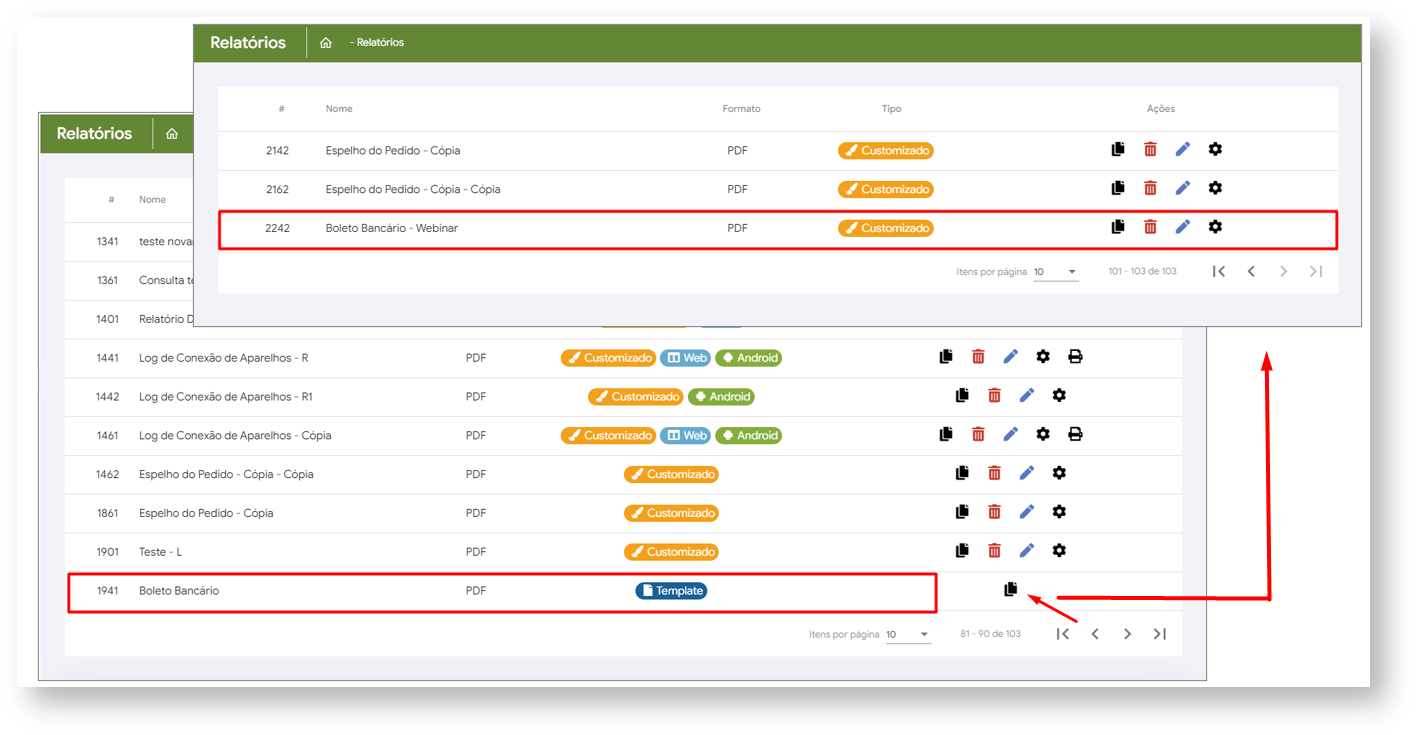
4- Assim como o Espelho do Pedido o Boleto também tem seus campos totalmente customizados
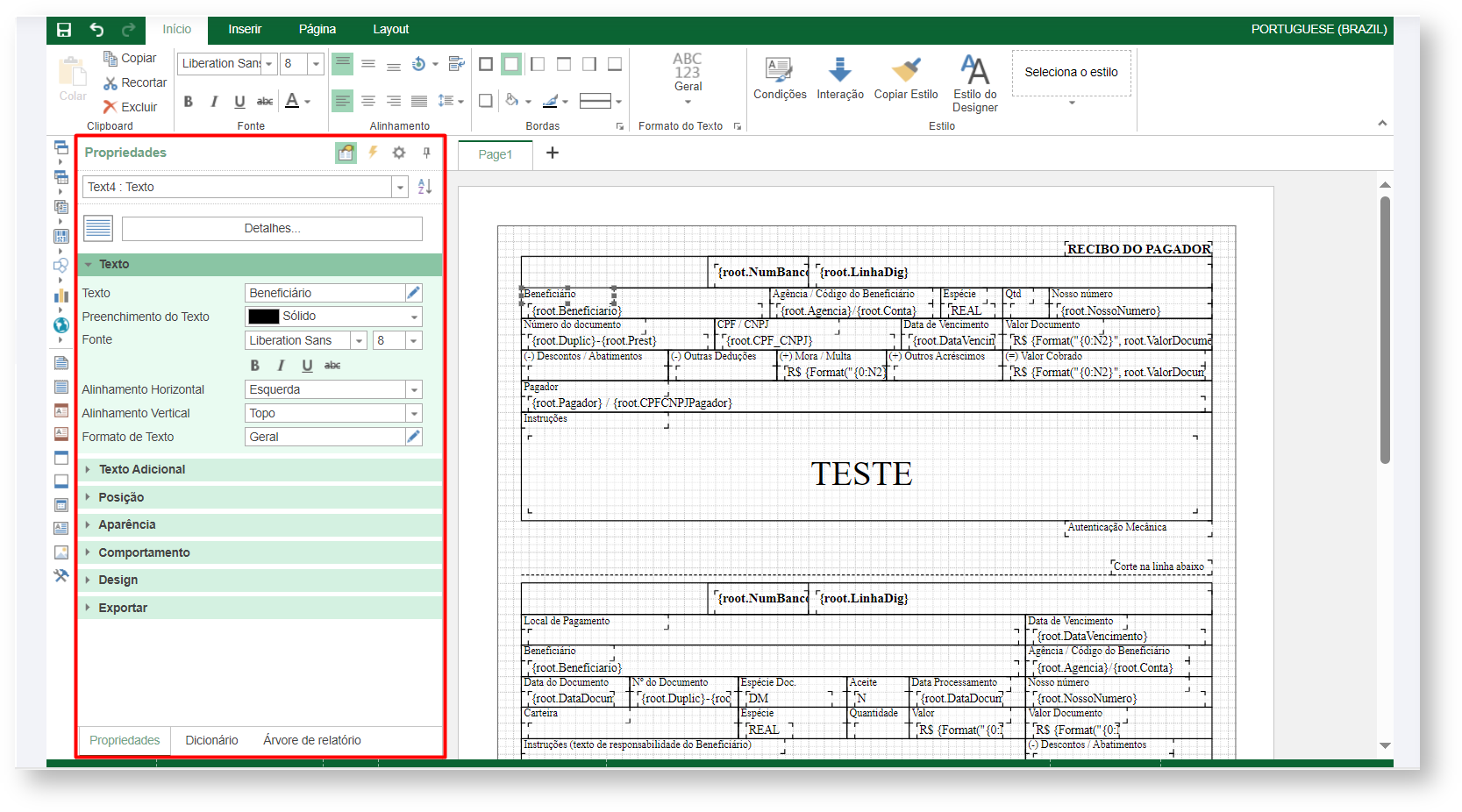
5- No aplicativo clique na opção de Consultas
6- Clique em títulos
7- Selecione o que deseja e clique no ícone de Compartilhar